
Bewegen einer Form aus dem Fenster „Palette“
Das Fenster „Palette“ bietet drei Gruppen von Formen an und zeigt Piktogramme aller
Formen an, die Sie auswählen können.
Gehen Sie wie folgt vor, um eine Form aus dem Fenster „Palette“ zu bewegen:
1
Klicken Sie im Fenster „Palette“ in den Titel „Formen“.
2
Wählen Sie die Gruppe von Formen aus, die angezeigt werden soll.
•
Klicken Sie in „Apple“, um die programmeigenen Formen von DVD Studio Pro anzuzeigen.
Hinweis:
Nicht alle mit DVD Studio Pro mitgelieferten Formen unterstützen Hervor-
hebungen. Einige unter ihnen sind lediglich zur Verwendung mit Drop-Zones vorge-
sehen und verfügen nicht über die von Tasten verwendete Hervorhebungsebene.
•
Klicken Sie in „Eigene“, um die Formen anzuzeigen, die importiert wurden und von
allen Projekten verwendet werden können.
•
Klicken Sie in „Vom Projekt“, um alle importierten Formen anzuzeigen, die ausschließ-
lich von diesem Projekt verwendet werden können.
Wählen Sie die Gruppe
von Formen aus, die
angezeigt werden soll.
Um die ausgewählte
Form wird ein weicher
grauer Rand angezeigt.
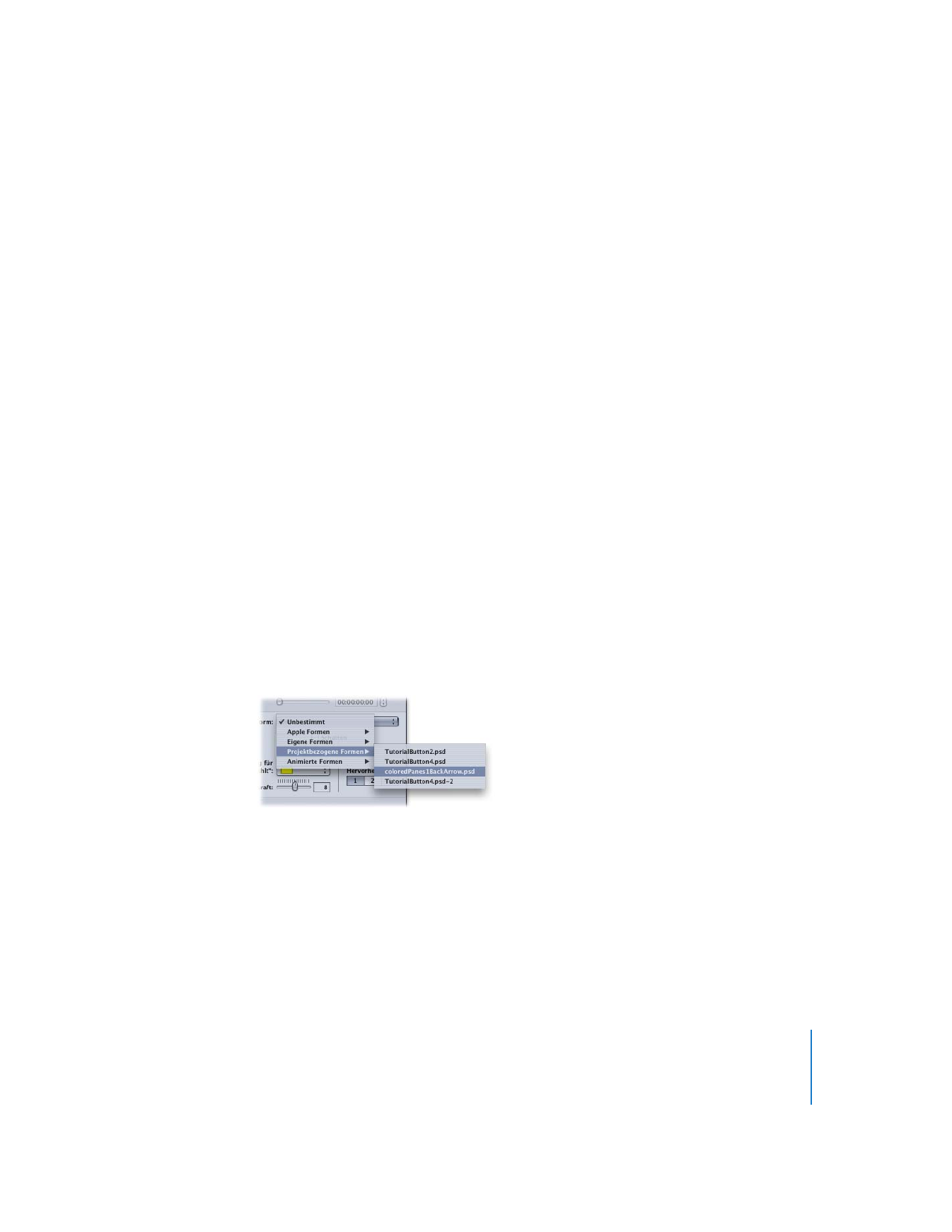
Kapitel 7
Erstellen von Menüs mit der Standardmethode
289
3
Blättern Sie in den verfügbaren Formen und wählen Sie die gewünschte Form aus.
4
Wenn Sie die Form zu einem leeren Bereich des Menüs hinzufügen möchten, bewegen
Sie die Form in den Menü-Editor. Wenn Sie den Zeiger etwa eine Sekunde über dem
Bereich belassen, wird die Drop-Palette angezeigt, in der Sie auswählen können, ob eine
Taste oder eine Drop-Zone erstellt werden soll. Weitere Informationen zu Drop-Zones
finden Sie im Abschnitt „
Hinzufügen von Drop-Zones zu einem Menü
“ auf Seite 307.
5
Wenn Sie die Form auf eine vorhandene Taste anwenden möchten, wählen Sie die be-
treffende Taste im Menü-Editor aus und führen Sie einen der folgenden Schritte aus:
•
Klicken Sie im Fenster „Palette“ in „Anwenden“.
•
Bewegen Sie die Form in die betreffende Taste.
Wird die Form in einen leeren Bereich des Menüs bewegt, wird sie zu einer Taste und wird
in ihrer tatsächlichen Größe angezeigt. Sie können die neu erstellte Taste verschieben und
ihre Größe ändern, indem Sie die Taste entsprechend bewegen oder die Koordinaten und
die Größe im Bereich „Erweitert“ des Tasten-Informationsfensters eingeben.
Wird die Form auf eine vorhandene Taste angewendet bzw. in eine vorhandene Taste
bewegt, wird die Größe der Form so verändert, dass sie in die bestehende Tasten-
größe passt.